Så här lägger du in flera bilder på Instagram vid en gång

Instagram ändras. Borta är den enkla filterappen; i sin plats är ett av de mest populära sociala nätverk i världen. För att stödja behoven hos miljontals användare har Instagram ständigt nyskapat och lagt till nya funktioner. I den senaste uppdateringen kan du nu lägga till flera bilder i samma Instagram-inlägg. Låt oss se hur.
Öppna Instagram och klicka på plustecknet för att lägga till ett nytt foto. Välj det första fotot du vill lägga till och tryck sedan på Välj flera.
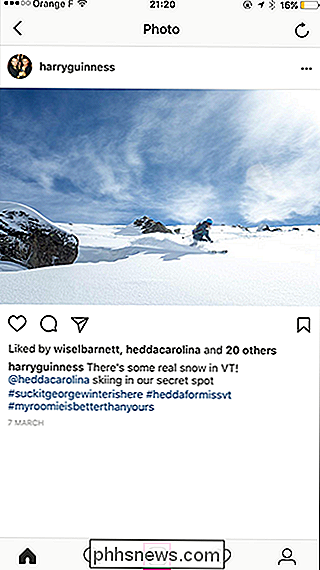
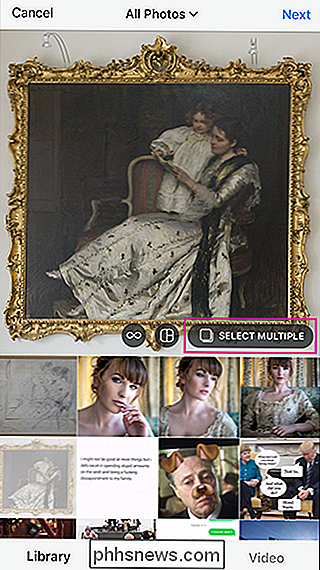
Välj de foton och videoklipp du vill lägga till i posten. Du kan ha totalt tio i den ordning du vill att de ska visas. För tillfället måste alla foton i posten ha en kvadratisk gröda. Du kan ompositionera alla icke-kvadratiska foton när du lägger till dem.
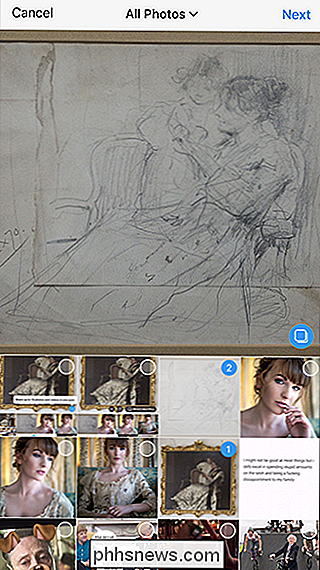
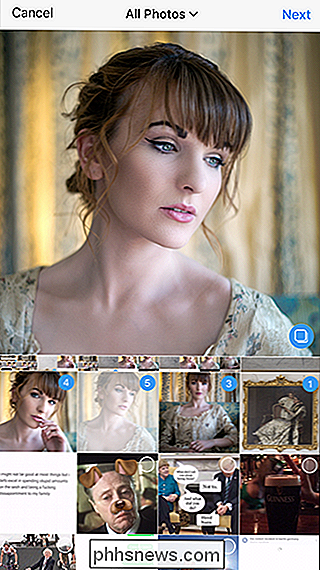
När du väl har tryckt på Nästa kan du lägga till filter i bilderna. Du kan antingen lägga till samma filter för alla bilder eller knacka på varje enskild bild för att gå in och lägga till ett visst filter.
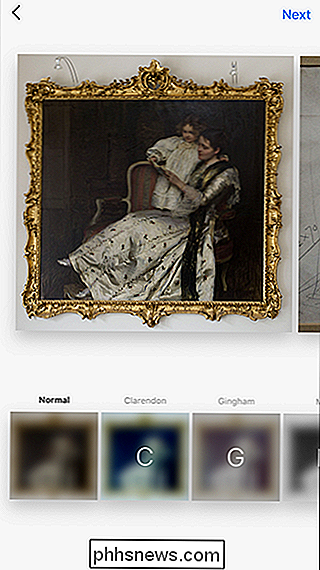
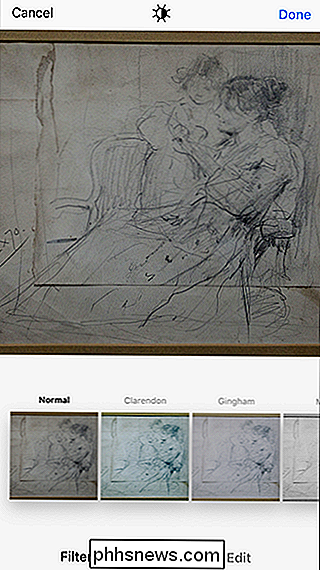
När du är klar trycker du på Nästa igen och du kan lägga till en bildtext, märka personer , lägg till en plats och välj vilka andra sociala nätverk du vill dela bilderna till. Du kan bara lägga till en bildtext för hela gruppen av bilder.
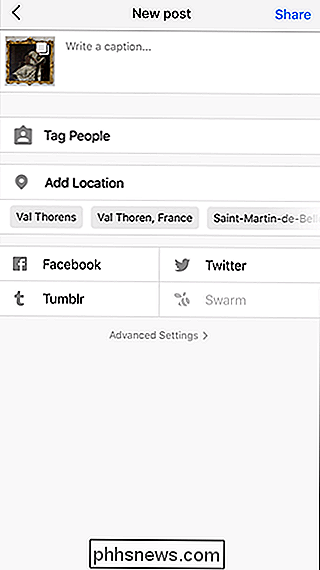
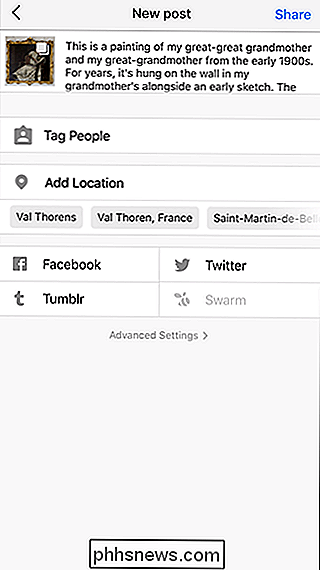
När du är klar trycker du på Dela och alla bilder läggs ut på din tidslinje. Nedan är vad ett inlägg med flera bilder ser ut. De små prickarna längst ner berättar att det finns mer än en bild i posten. Dra för att se nästa bild.
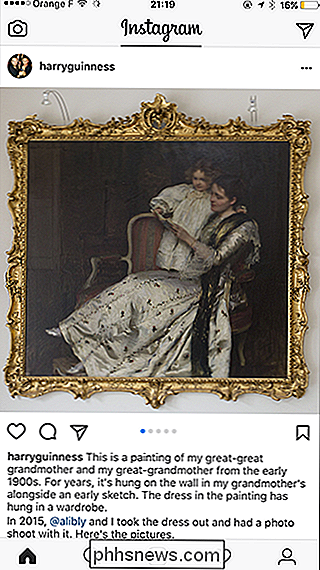
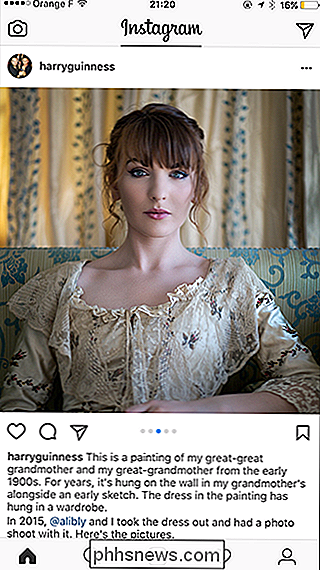
Instagram fortsätter att växa upp som ett socialt nätverk. Funktioner som flera bildinlägg ger människor mycket mer flexibilitet i hur de använder appen. Om du vill dela tre eller fyra relaterade bilder som är bättre sammansatta är det här ett mycket bättre sätt att göra det istället för att dela fyra separata inlägg.

Hur man använder flera appar på en gång på en iPad
IOS 11s nya multitasking-funktioner gör iPad ännu kraftfullare. Möjligheten att få tillgång till dockan i vilken app som helst gör att du lättare kan starta appar i split-skärmsläge. IOS 11 lägger också till en ny dra-och-släpp-funktion som låter dig flytta innehållet mellan appar. Tidigare lade iOS 9 en efterlängtad funktion till iPad: möjligheten att ha flera appar på skärmen samtidigt tid.

Hur man ökar din Windows-bärbar dator batteriets livslängd
Vi fixar ofta på batterilivslängden för smartphones, men de flesta bärbara datorer har fortfarande inte batteritid hela dagen. I stället för att koppla din bärbara dator till ett uttag, är det några sätt att klara mer liv från din bärbara dator batteri. Ingen av dessa tricks kommer att göra en bärbar dator utan mycket uthållighet till en hela arbetshäst, men de hjälper dig att gå utan ett uttag för ett tag längre.



